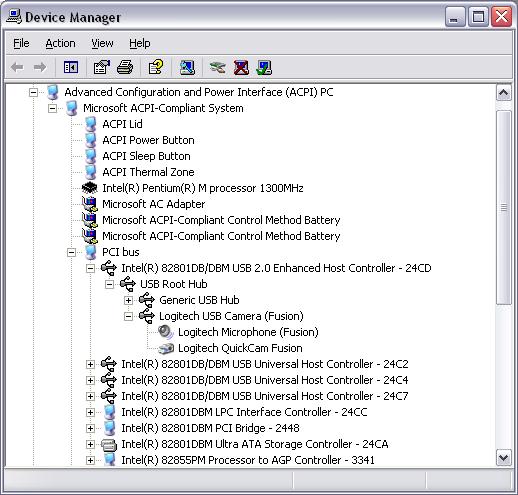Q: Comment déterminer si ma caméra vidéo compatible USB 2.0 haut débit est connectée à un port USB 2.0 et fonctionne en tant que dispositif haut débit USB 2.0?
R: Sur la plupart des ordinateurs actuels, à la fois les ports USB 1.1 (pleine vitesse) et USB 2.0 (haut débit) sont disponibles en tant que sources de connexion. Les dispositifs USB 2.0 sont capables de fonctionner à la fois en pleine vitesse (12 Mbps) et en haut débit (480 Mbps). Pour profiter pleinement du débit à 480 Mbps fourni par les dispositifs USB 2.0, il est important de s'assurer que le dispositif est connecté à un port USB conçu avec la technologie 2.0.
Dans la plupart des cas, le port USB 2.0 situé sur le boîtier de votre ordinateur n'apparaîtra pas étiqueté. Vous ne saurez donc pas de façon certaine si le port physique auquel votre caméra est connectée est compatible haut débit. Pour confirmer que votre dispositif est connecté et énuméré sur un port haut débit USB 2.0, suivez les suggestions ci-dessous.
1 : Connectez votre caméra
1. Assurez-vous que les pilotes de votre caméra sont installés.
2. Assurez-vous que votre caméra est connectée à un port USB.
3. Assurez-vous que votre caméra fonctionne normalement.
2 : Ouvrez le Gestionnaire de périphériques
1. Cliquez à l'aide du bouton droit de la souris sur Poste de travail et sélectionnez Propriétés.
2. Dans la fenêtre Propriétés système, cliquez sur l'onglet Matériel.
3. Dans la page de l'onglet Matériel, cliquez sur le bouton Gestionnaire de périphériques.
3 : Vérifiez que votre dispositif figure dans la liste des contrôleurs étendus USB 2.0.
1. Dans le Gestionnaire de périphériques, sélectionnez Affichage, puis Périphériques par connexion.
2. Développez l'option ACPI (interface de configuration et d'énergie avancée).
3. Développez l'option Système compatible ACPI Microsoft.
4. Développez l'option Bus PCI.
5. Localisez et développez l'entrée Contrôleur étendu USB 2.0 (voir remarque).
6. Développez l'option Concentrateur USB racine et vérifiez que votre caméra figure dans la liste.
REMARQUE: il est probable que l'étape 5 de la tâche 3 produise une liste de fabricants différente en fonction du chipset USB inclus dans votre carte mère. L'exemple affiché ci-dessous indique Intel comme fabricant du chipset; cependant, l'entrée répertoriée peut varier selon les caractéristiques système. Lors de l'exécution de cette étape, cherchez les mots-clés suivants : contrôleur étendu USB 2.0.
Observation finale
Si l'entrée Contrôleur étendu USB 2.0 est disponible mais si votre dispositif n'est pas répertorié, vous devriez essayer de connecter votre dispositif à d'autres ports USB jusqu'à ce que le dispositif Logitech apparaisse dans la section Concentrateur racine de cette entrée.
Si aucune entrée Contrôleur étendu USB 2.0 n'est répertoriée, il est probable que votre ordinateur ne dispose pas de port compatible USB 2.0 ou que les pilotes ne soient pas installés.
Remarque importante : L’outil de mise à jour du micrologiciel n’est plus pris en charge ni maintenu par Logitech. Nous recommandons vivement d’utiliser Logi Options+ pour les dispositifs Logitech pris en charge. Nous sommes là pour vous aider pendant cette transition.
Remarque importante : Logitech Preference Manager n’est plus pris en charge ni maintenu par Logitech. Nous recommandons vivement d’utiliser Logi Options+ pour les dispositifs Logitech pris en charge. Nous sommes là pour vous aider pendant cette transition.
Remarque importante : Logitech Control Center n’est plus pris en charge ni maintenu par Logitech. Nous recommandons vivement d’utiliser Logi Options+ pour les dispositifs Logitech pris en charge. Nous sommes là pour vous aider pendant cette transition.
Remarque importante : L’utilitaire de connexion Logitech n’est plus pris en charge ni maintenu par Logitech. Nous recommandons vivement d’utiliser Logi Options+ pour les dispositifs Logitech pris en charge. Nous sommes là pour vous aider pendant cette transition.
Remarque importante : Le logiciel Unifying n’est plus pris en charge ni maintenu par Logitech. Nous recommandons vivement d’utiliser Logi Options+ pour les dispositifs Logitech pris en charge. Nous sommes là pour vous aider pendant cette transition.
Remarque importante : Le logiciel SetPoint n’est plus pris en charge ni géré par Logitech. Nous recommandons vivement d’utiliser Logi Options+ pour les dispositifs Logitech pris en charge. Nous sommes là pour vous aider pendant cette transition.
Questions fréquentes
Aucun produit n'est disponible pour cette section